¿Está utilizando Mac OS X y quieres extraer el audio de archivos MKV?
Para empezar, MKV es
- un formato contenedor multimedia que incorpora video, audio y subtítulos en un solo archivo sin considerar los tipos de codificación de estos elementos.
- puede reproducirse con un reproductor multimedia compatible con MKV o instalar los codecs apropiados en tu reproductor multimedia.
- No es un formato de archivo estándar de la industria.
Por lo tanto, hay bastantes desafíos de reproducción asociados con ellos y una solución, es extraer audio de MKV.
No importa la razón que desencadene esta acción, debes poseer el software adecuado para ayudarte a lograr tus intenciones de forma fácil. Aquí, te recomendamos Filmora Video Editor para Mac, para poder extraer audio de MKV.
- Parte 1. Filmora Video Editor -Impresionante Editor de Audio para Extraer Archivos de Audio MKV
- Parte 2. Cómo Extraer Audio MKV para Mac sin Perder Calidad con Filmora Video Editor
Filmora Video Editor - Impresionante editor de audio para extraer archivos de audio MKV
Filmora Video Editor para Mac es un software consistente con una interfaz diseñada específicamente para reunir todas las ediciones de archivos posibles con solo unos clics. El programa está diseñado con una interfaz intuitiva y herramientas profesionales que aparecen claramente en la pantalla, asegurando que incluso los novatos obtengan resultados profesionales con un solo intento. Además, Filmora Video Editor admite más de 100 formatos de archivo, y con esto, puedes convertir el archivo al formato que tú necesites, después de extraer el audio MKV.
Otras características en Filmora Video Editor:
- Permite ediciones de audio básicas a avanzadas como división, eliminación de ruido de fondo, aplicación de efectos de desvanecimiento de audio, ajuste de velocidad de audio, división y recorte de audio, entre otros.
- Está construido con un mezclador de audio que admite diferentes formatos de audio.
- Admite la importación de archivos multimedia directamente desde plataformas de redes sociales y desde servicios de almacenamiento en la nube.
- Te permite separar el audio del video, así como silenciar el audio en un video.
- Te permite reemplazar el audio original en un video con tu audio preferido
¿Cómo Extraer Audio de MKV para Mac sin Perder Calidad Usando Filmora Video Editor?
A continuación, tienes una guía paso a paso sobre cómo extraer audio de MKV usando el editor de video Filmora para Mac:
Paso 1: Descargar & Instalar Filmora Video Editor
Descarga la versión de Mac para tu ordenador e instálala. Luego haz clic en el icono de escritorio para iniciarlo. Elige "Nuevo proyecto".

Paso 2. Importar archivo MKV
A continuación, agrega el archivo MKV en el programa. Hay tres formas de hacer esto de una manera simple y directa.
- Forma 1, haz clic en la pestaña "Archivo" en la parte superior izquierda de la pantalla. Luego, ves hacia abajo en las opciones del menú desplegable y selecciona "Importar medios". Continúa y busca la ubicación de tu archivo MKV. Selecciona el archivo MKV y presiona el botón "Abrir" para importarlo.
- Forma 2, haz clic en el icono "Importar archivos multimedia aquí" de la Biblioteca multimedia y sigue las instrucciones en pantalla para importar MKV.
- Forma 3, este es el método más fácil de todos, simplemente arrastra el archivo MKV y suéltalo el software.

Paso 3. Extraer audio de Mkv
Una vez que el archivo esté en la "Biblioteca de medios" del programa, muévelo a la línea de tiempo utilizando la técnica de arrastrar y soltar. Ahora, estás listo para comenzar a extraer tu audio MKV. Simplemente mueve el cursor hacia el MKV en la línea de tiempo, haz clic derecho en el archivo para mostrar una lista de herramientas. De esas herramientas, selecciona la herramienta "Separar audio" e inmediatamente haz clic en la herramienta, para que la pista de audio se separe del video.
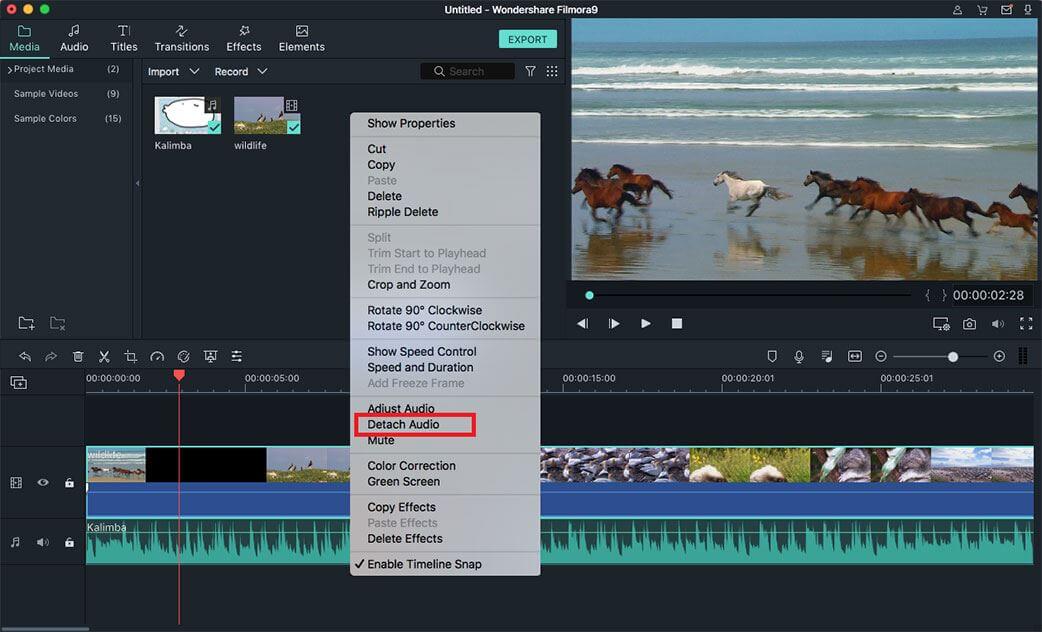
Paso 4. Editar archivo de audio
A continuación, edita el archivo de audio extraído. Es un paso opcional. Puedes realizar varias ediciones en este audio accediendo a las herramientas de edición, y haciendo doble clic en la línea de tiempo. Mueve el cursor al principio o al final del archivo para recortarlo.
Si quieres más información sobre las funciones y sugerencias de edición de audio, consulta también: Cómo editar archivos de audio
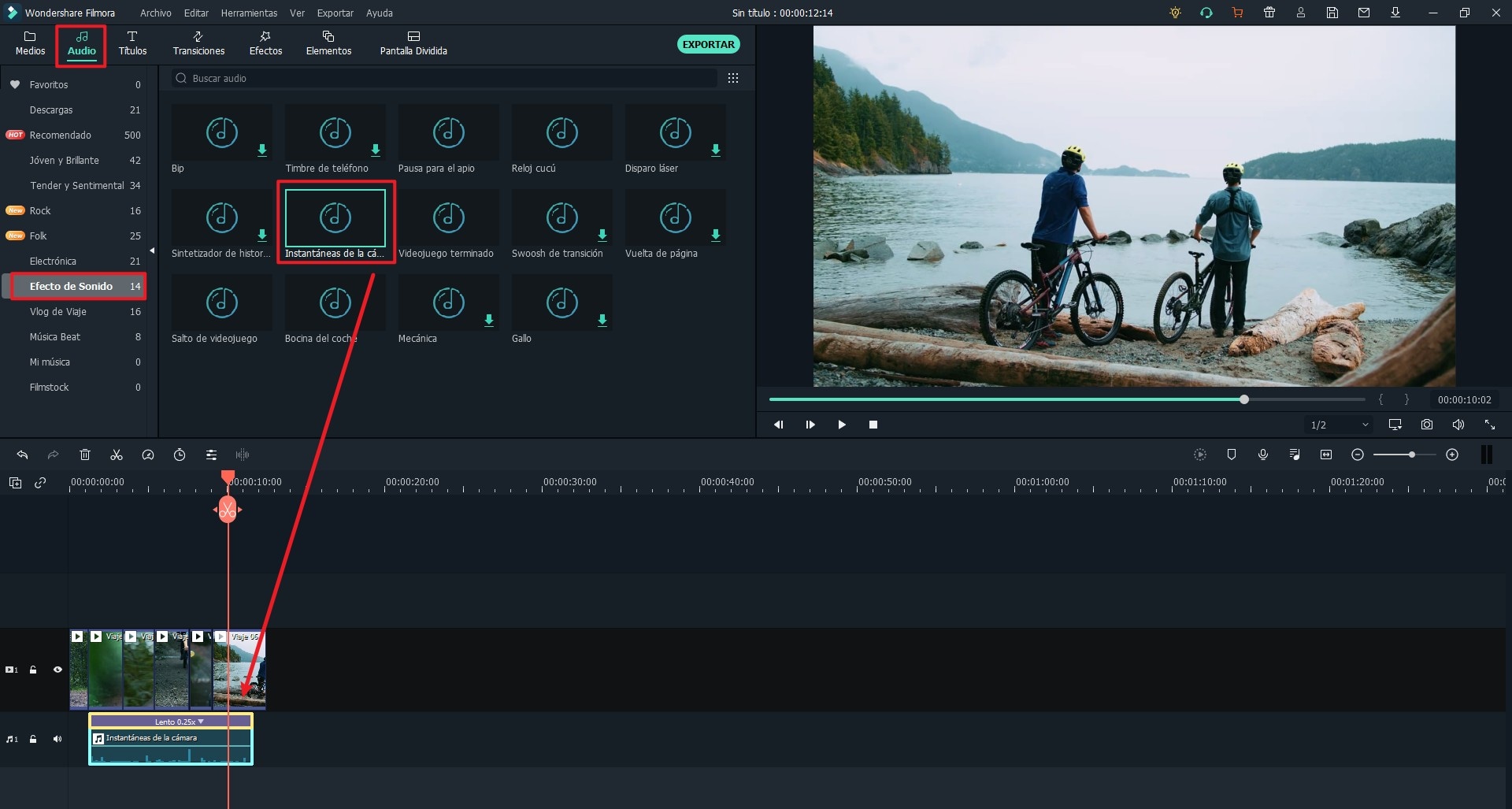
Paso 5. Exporta tu proyecto
Cómo exportar audio MKV extraído en Mac. Toca el botón "EXPORTAR" y selecciona el menú "Local". Proporciona el nombre para el audio extraído, elige el formato de salida que necesites. Una vez que completada la configuración, haz clic en el botón "Exportar". Además de guardarse en el disco duro, posiblemente puedes enviarlo directamente de tu dispositivo a YouTube/Facebook/Vimeo o grabarlo en DVD.

Cómo Extraer Sonido de MKV Usando VLC
VLC es sin duda uno de los medios de reproducción más utilizados para usuarios de Windows y Mac. Es compatible con una amplia gama de archivos multimedia. Es posible que sepas que también se puede usar para extraer audio de MKV. Si has estado usando VLC para extraer audio de video en Windows, puedes hacer exactamente lo mismo en Mac. Sin embargo, el procedimiento a seguir mientras lo haces en Mac difiere del utilizado en el sistema Windows.
Aquí hay una guía paso a paso para extraer audio de MKV en Mac usando VLC:
Paso 1. Ves al icono del reproductor multimedia VLC y haz clic en él para abrirlo. Haz clic de nuevo, en la pestaña "Archivo", selecciona los medios y dale a "Convertir/Guardar".
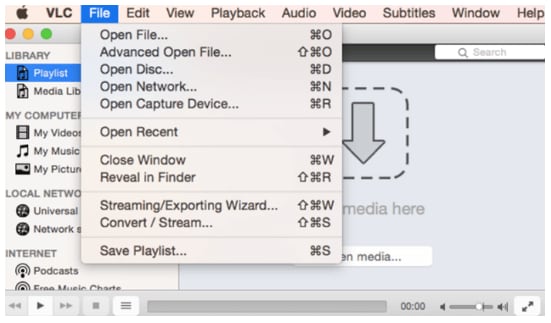
Paso 2. Al completar el paso anterior, se te redirigirá a una nueva ventana donde se supone que debes seleccionar el icono "Abrir medios ..." para elegir el archivo MKV cuyo audio deseas separar.
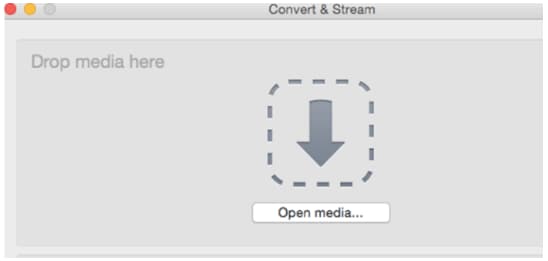
Paso 3. Este es el paso donde eliges el formato de salida para el audio ya separado. Para hacerlo, accede al menú desplegable y presiona "Examinar" para establecer el directorio de salida.
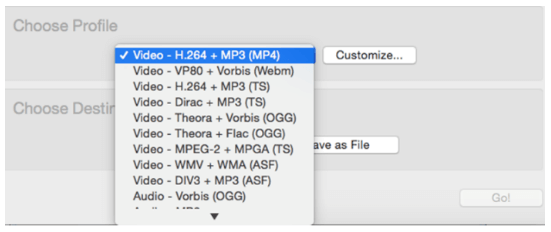
Paso 4. Una vez que hayas terminado con el paso anterior, irás a una nueva ventana para guardar el archivo, elegir una ruta de guardado adecuada y cambiar el nombre del archivo extraído. Cuando estés satisfecho con la configuración, haz clic en el botón "Listo" y se te redirigirá a la pantalla anterior.
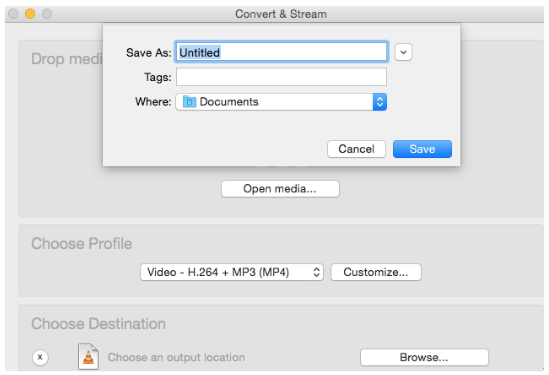
Paso 5. Comienza el proceso de desconexión haciendo clic en el botón "Inicio". Tardará unos minutos en completarse dependiendo del tamaño del archivo.
Conclusión
Vamos a concluir este artículo sobre formas de extraer audio MKV para Mac, con una comparativa entre Filmora Video Editor y VLC.
| Filmora Video Editor para Mac | VLC | |
|---|---|---|
| Usuarios dirigidos | Principiantes & semi-profesionales | Novatos |
| Precio | desde $39.99 | Gratis |
| Herramientas de Edición | Más de +200 | Limitado |
| Grabación de soporte | Si | No |
| Opciones de Importar | Desde ordenadores, cámaras, teléfonos / Facebook, Flickr, Instagram, etc. | Limitado |
| Formatos Importación Aceptados | 100+ | 100+ |
| Calidad de salida | Bueno/mejor/el mejor | Bueno |
| Método para Exportar | Dispositivos (iPhone, Android, PS4, Sony TV, etc), DVD, YouTube, Vimeo | Limitado |
| Formatos de Salida Soportados | 100+, 50 formatos de video y más de 20 formatos de audio. Soporta 4K. | Limitado |
Es fácil ver que Filmora Video Editor no solo separa perfectamente el audio, sino que también ofrece las opciones más diversas, como ajustar el audio, recortar el audio o agregar efectos de audio, etc. ¿Por qué no intentarlo?
Pónte en Contacto con el Centro de Soporte para Obtener una Solución Rápida >








